پس از نصب IDM خود نرم افزار به صورت اتوماتیک با مرورگر های نصب شده در ویندوز شما هماهنگ می شود. اما برای سفارشی سازی تنظیمات و همچنین همگام سازی نرم افزار (در صورتی که به صورت اتوماتیک اینکار انجام نشود) این مطلب ، به این موضوع اختصاص داده شد. در این آموزش همگام سازی IDM با مرورگرهای فایر فاکس و گوگل کروم بیان می شود.
پس از نصب نرم افزار با مراجعه به منوی downloads و سپس options تنظیمات نرم افزار باز می شود. در تب اول یعنی general قسمتی وجود دارد که نام تعدادی از مرورگرها لیست شده اند و شما می توانید با تیک دار کردن هر کدام از آن ها تعیین کنید که IDM دانلود را از مرورگر مورد نظر انجام دهد یا خیر. همچنین اگر مرورگر مورد نظر شما در لیست مرورگرها نبود می توانید از گزینه add browser برای اضافه کردن فایل اجرایی آن استفاده کنید.
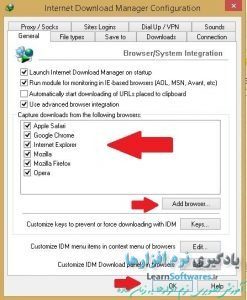
Downloads>>options
تا به اینجا تنظیمات خود اینترنت دانلود منیجر به پایان رسید. در قسمت بعد تنظیمات داخل مرورگرها توضیح داده می شود:
همگام سازی با فایرفاکس (Fire fox):
منوی مرورگر را باز کرده و وارد قسمت Add-ons شوید.در این قسمت افزونه های فایرفاکس موجود می باشد.
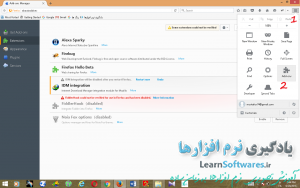
menu>>Add-ond
افزونه IDM را بیابید و آن را فعال کنید. برای این کار گزینه Enable را انتخاب کنید. افزونه فعال خواهد شد. برای اعمال تغییرات فایرفاکس باید یک بار بسته و دوباره باز شود این کار را می توانید به صورت دستی یا انتخاب گزینه restart انجام دهید. از این پس با انتخاب هر لینک ، فایل مورد نظر توسط idm دانلود خواهد شد.
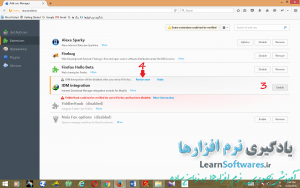
Enable>>restart now
اگر فایل خاصی توسط این نرم افزار دانلود نشد می توانید با کلیک راست بر روی لینک از گزینه های idm برای دانلود استفاده کنید. گزینه اول همان لینک را دانلود می کند و گزینه دوم همه ی لینک های موجود در صفحه را:
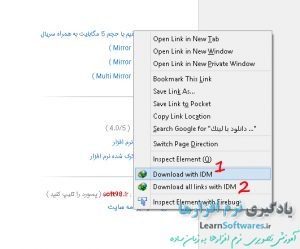
این گزینه ها را می توانید در قسمت تنظیمات تغییر دهید.
همگام سازی با گوگل کروم (Chrome):
مشابه قبل منوی مرورگر را باز کرده و وارد قسمت settings شوید. در تب extensions افزونه های کروم موجود می باشد.
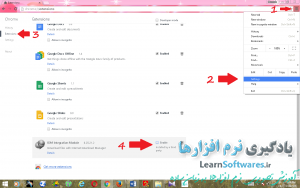
menu>>settings>>extensions>>Enable
مشابه قبل افزونه idm را بیابید و آن را فعال کنید. خواهید دید گزینه های اینترنت دانلود منیجر در راست کلید وارد می شود.
پس از انتخاب لینک دانلود پنجره زیر باز می شود که می توانید محل ذخیره فایل را انتخاب کنید و همچنین تعیین کنید که فایل در همان لحظه دانلود شود یا در زمانی دیگر:
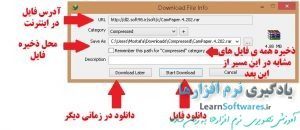


























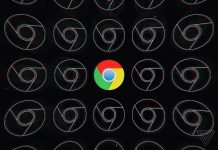













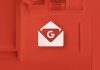


کسانی که در همگام سازی idm با گوگل کروم مشکل دارن حتما به این لینک برن و فیلم رو نگاه کنن حتما جواب میده من خودم هم اینجوری همگام سازی کردم.
سلام علی عزیز
ممنون از این که تجربه خودت رو با دوستای خودت در یادیت به اشتراک گذاشتی.
با آرزوی بهترین ها برای شما